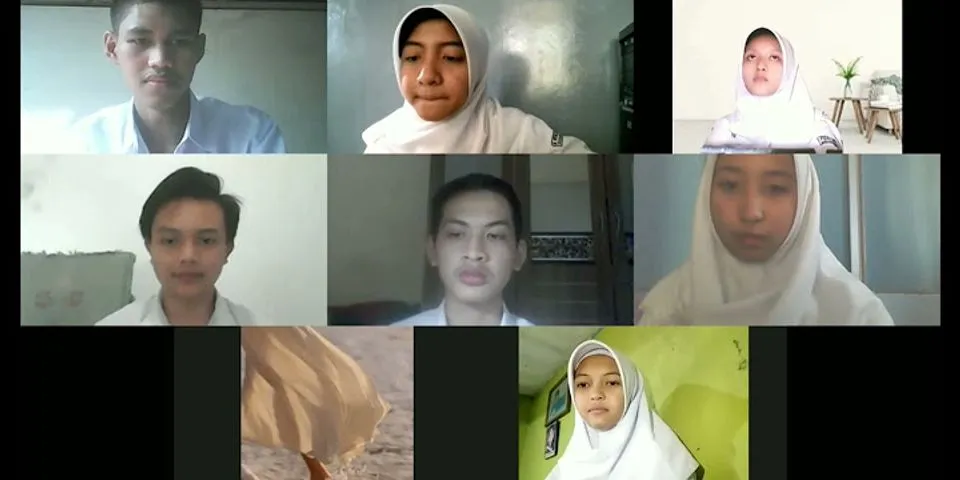Show
Excel masih menjadi aplikasi pengolah angka yang populer dari Microsoft Office.. Banyaknya fitur yang disediakan membantu banyak orang ketika mengolah data angka. Dengan Excel juga dapat membuat visualisasi data yang menarik. Jika ingin membuat visualisasi data yang lebih interaktif, data Excel dapat dihubungkan dengan aplikasi lainnya seperti Power BI atau lainnya yang mendukung pembacaan file Excel (.xls). Lembar kerja Excel berbentuk spreadsheet berisi baris dan kolom. Jumlah baris dan kolom pada Excel tergantung versinya. Excel 2019 memiliki jumlah kolom sebanyak 16.384 dan baris sebanyak 1.048.576. Virus komputer merupakan ancaman yang serius bagi pengguna komputer khususnya bagi yang menggunakan Windows. Begitu pula dengan Microsoft Office yang sering dijadikan alat bagi peretas untuk menyisipkan virus atau dengan sengaja menyusup ke dalam komputer melalui dokumen. Tentu kita tidak ingin hal seperti ini terjadi pada komputer kita apalagi sampai mengalami crash. Oleh karena itu, Microsoft Office menyediakan fitur Protected View. Apa fungsi fitur tersebut? Lalu bagaimana cara membuka file Excel yang terproteksi? Yuk, simak pembahasannya di bawah ini! 1. Alasan Mengapa File Excel Tidak Bisa di BukaKemajuan teknologi saat ini memudahkan kita dalam menyimpan dan memperoleh data. Data bisa disimpan pada cloud dan bisa diakses dari mana saja. Kita bisa memberikan akses pada siapa dokumen tersebut dapat dilihat dan diubah. Data Excel juga dapat dengan mudah diperoleh dari internet. Akan tetapi kita harus hati-hati karena kini banyak virus yang berbentuk dokumen. Terkadang dokumen yang kita unduh atau kita peroleh tidak dapat dibuka. Ada beberapa alasan mengapa file Excel tidak bisa di buka selain karena virus adalah file crash, file sedang diakses oleh orang lain, versi Excel yang berbeda, format file yang tidak kompatibel dengan Excel, dan pengguna yang tidak memiliki hak akses. Baca juga : Rumus Excel yang Paling Sering Digunakan dalam Dunia Kerja 2. Apa itu Protected View?Protected View adalah fitur yang dimiliki Excel untuk memberikan perlindungan bagi pengguna terhadap dokumen yang diunduh dari internet. Fitur ini ada pada Microsoft Excel 2013 dan versi terbarunya. Fitur ini akan mencegah pengguna untuk membuka semua dokumen yang diunduh dengan menerapkan mode Read-only secara otomatis pada dokumen tersebut sehingga kita tidak bisa mengedit dokumen dan hanya bisa melihat dokumen. Dengan kata lain dokumen tersebut terkunci. Bagi beberapa orang fitur ini cukup merepotkan, tetapi fitur ini bisa kita hilangkan, loh. Caranya bisa disimak di poin pembahasan selanjutnya. 3. Membuka Dokumen Melalui Properties FilePada notifikasi Protected View yang berada di atas lembar kerja juga biasanya akan ada tombol Enable Editing. Kita bisa klik tombol tersebut untuk akses editing dokumen. Adapun cara untuk fitur Protected View yang secara otomatis ada pada dokumen yang di unduh, dapat dihilangkan melalui Properties File. Caranya adalah sebagai berikut:
Jika langkah-langkah yang dilakukan sudah benar, seharusnya file sudah bisa dibuka dan di edit. 4. Menghilangkan Protected View Melalui Trust CenterCara lainnya untuk menghilangkan fitur Protected View pada Excel agar dapat mengedit dokumen yaitu melalui Trust Center. Cara ini tidak hanya untuk Excel, namun dapat juga dilakukan pada Word dan Power Point. Langkah-langkahnya adalah sebagai berikut:
Baca juga : Kenali Rumus IF pada 3 Kondisi dengan Excel 5. Belajar Excel untuk Menjadi Ahli di Bidang DataAda banyak tools yang bisa digunakan untuk mengolah data baik data numerik dengan berbagai metode analisis seperti perhitungan statistik. Python, R, SQL, Power BI, Tableau, dan Excel adalah beberapa diantaranya. Pemrograman memang penting dikuasai oleh praktisi data, akan tetapi Excel juga tidak bisa diremehkan walaupun Excel tidak menggunakan kode program. Banyak fungsi dan bentuk formula atau rumus yang bisa dipelajari untuk mengolah data. Tak jarang banyak rekrutmen yang mewajibkan mahir menggunakan Excel selain bahasa pemrograman yang disebutkan di atas. Yuk, mulai belajar Excel di DQLab.id bareng mentor-mentor profesional! Penulis: Dita Kurniasari Editor: Annissa Widya Apa penyebab file excel tidak bisa dibuka?Pengguna yang sering kali tidak bisa mengakses file di Microsoft Excel disebabkan data corruption. File yang tidak bisa diakses atau rusak dikarenakan oleh virus, malware, sistem yang rusak, kesalahan update, dan masalah pada perangkat keras.
Bagaimana cara membuka file excel yang corrupt?Supaya lebih mudah, berikut ini cara memperbaiki file Excel yang corrupt, sebagaimana dikutip dari halaman dukungan Microsoft, Senin (10/5/2021).. Klik File> Open.. Klik lokasi dan folder yang berisi corrupt workbook.. Di Open dialog box, select corrupted workbook.. Klik panah di samping tombol Open, lalu klik Open dan Repair.. Kenapa Microsoft Excel terkunci?Jika file terkunci sendiri, mungkin karena file terbuka di perangkat lain, atau file sebelumnya tidak ditutup dengan benar. Tips: Terkadang, file mungkin dikunci jika semua orang mengedit tidak menggunakan versi yang mendukung penulisan bersama.
Kenapa file excel berubah menjadi xlsx?xlsx' karena format file atau ekstensi file tidak valid. Pastikan file tidak rusak dan ekstensi file cocok dengan format file." Hal ini biasanya menunjukkan bahwa file tidak kompatibel dengan versi Excel dari file yang rusak.
|

Pos Terkait
Periklanan
BERITA TERKINI
Toplist Popular
#1
#2
#5
#6
#9
Periklanan
Terpopuler
Periklanan
Tentang Kami
Dukungan

Copyright © 2024 apacode Inc.